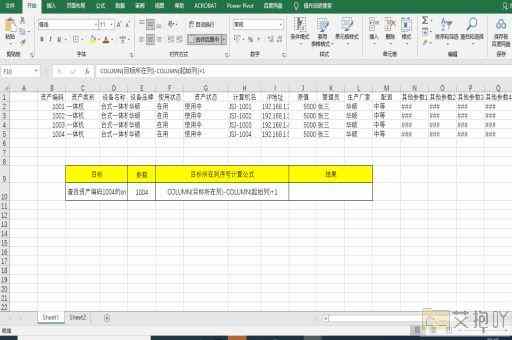excel表为什么不能求和只能计数
在使用excel进行数据分析和处理时,我们经常需要对数据进行求和、计数等操作。然而有时候我们会发现,明明是数字的数据,却只能进行计数而不能进行求和,这是为什么呢?本文将为您解答这个问题,并详细介绍excel表的求和与计数功能。
我们excel表格中的数据类型有多种,包括数值型、文本型、日期型等等。当我们对数据进行求和或计数时,excel会根据数据类型的不同采取不同的处理方式。对于数值型数据,我们可以直接对其进行求和;而对于非数值型数据,例如文本或日期,excel则无法直接对其进行求和,只能进行计数。
那么,为什么会出现数字数据只能计数而不能求和的情况呢?这主要是因为这些数字数据被excel识别为文本型数据,而非数值型数据。这种情况通常发生在以下几种情况下:
1. 数字数据前有空格或特殊字符:如果数字数据前面有空格或其他特殊字符,excel可能会将其识别为文本型数据,从而无法进行求和。
2. 数字数据格式不正确:如果数字数据的格式不正确,例如小数点的位置不正确或者使用了不符合规定的千位分隔符,excel也可能会将其识别为文本型数据。
3. 数据导入问题:如果我们从其他文件或程序中导入数据到excel,可能会出现数据类型识别错误的问题,导致数字数据被识别为文本型数据。
那么,如何解决这个问题呢?我们可以尝试以下几种方法:
1. 使用“文本到列”功能:选择包含文本型数字数据的单元格,然后点击“数据”菜单中的“文本到列”功能,按照向导指示设置正确的数据格式。

2. 使用“value”函数:在目标单元格中输入“=value(a1)”(其中a1是要转换的单元格),然后回车即可将该单元格的文本型数字数据转换为数值型数据。
3. 手动修改数据格式:选中包含文本型数字数据的单元格,然后点击右键,选择“设置单元格格式”,在弹出的对话框中选择“数字”选项卡,然后选择合适的数字格式。
除了以上提到的求和与计数问题,excel表格还有许多其他的实用功能,例如排序、筛选、查找替换等等。通过熟练掌握这些功能,我们可以更加高效地进行数据分析和处理工作。


 上一篇
上一篇